Cómo crear un multisitio de WordPress con diferentes dominios (en 4 pasos)
Publicado: 2022-10-07La creación de un sitio múltiple en WordPress le permite administrar actualizaciones y otras tareas administrativas en varios sitios web. En lugar de manejar muchos sitios individuales, puede construir una red centralizada en una sola instalación de WordPress. Sin embargo, es posible que se sienta decepcionado por las opciones predeterminadas de WordPress para los dominios de los subsitios.
Afortunadamente, puedes crear fácilmente un multisitio de WordPress con diferentes dominios. Simplemente agregando algo de código a los archivos de su sitio, puede convertir su instalación de sitio único en una red. Luego, puede adjuntar nuevos sitios web y hacerlos únicos con el mapeo de dominios.
En esta publicación, explicaremos por qué podría considerar usar WordPress multisitio. Luego, le mostraremos cómo crear dominios personalizados para cada subsitio en su red. ¡Empecemos!
¿Por qué crear un multisitio de WordPress con diferentes dominios?
Con WordPress multisitio, puede crear una red de sitios web en una sola instalación. Estos sitios compartirán los mismos archivos principales de WordPress y también pueden contener los mismos complementos y temas.
Cuando crea un multisitio, puede convertirse automáticamente en el nuevo administrador de la red. Con un tablero central, podrá administrar todos sus sitios en un solo lugar. Los administradores de cualquier sitio ahora podrán crear nuevos sitios web y trabajar en ellos de forma independiente mientras usted controla la red general.
Esta puede ser una forma eficiente para que las empresas o las escuelas manejen sitios web únicos para cada una de sus ubicaciones. Por ejemplo, la Universidad de Mary Washington tiene una red que conduce a información para cada campus individual:
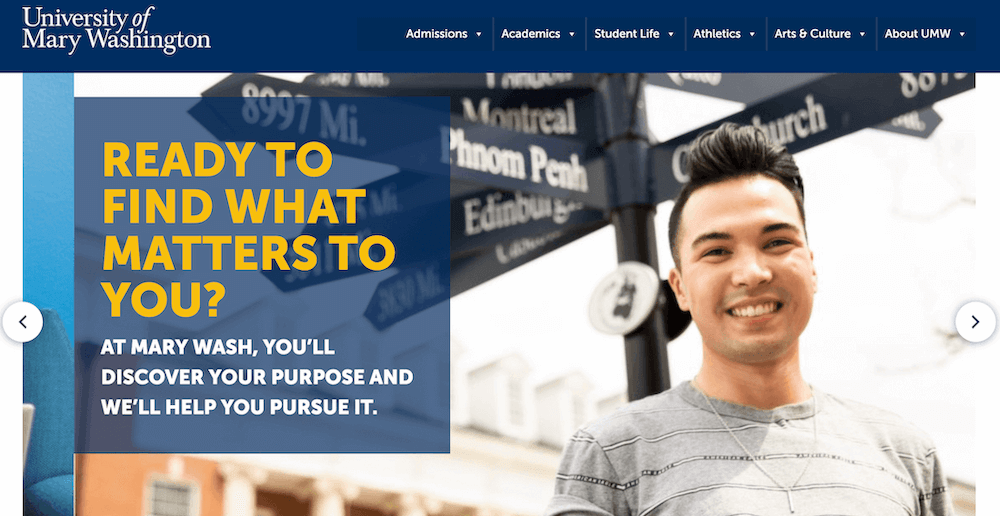
Cuando activa el multisitio de WordPress, puede elegir usar subdominios o subdirectorios. Aquí hay un ejemplo de cómo se verían:
- Subdominios : site1.kinsta.com
- Subdirectorios : kinsta.com/site1
Como puede ver, ambas opciones pueden hacer que los enlaces sean más largos y perceptiblemente menos creíbles. Sin embargo, puede implementar la asignación de dominios para configurar una estructura de dominio personalizada. Al apuntar a un dominio externo, como "kinsta.com", los visitantes sabrán de inmediato que cada sitio individual es parte de su red.
Aunque el multisitio de WordPress puede tener muchos beneficios, hay algunas desventajas a considerar. Por ejemplo, todos los sitios en su red usarán los mismos recursos, por lo que pueden enfrentar tiempo de inactividad cada vez que su servidor está inactivo.
Además, algunos complementos no están diseñados para funcionar en varios sitios, lo que puede provocar errores o conflictos de software. Aún así, si descubre algún problema grave después de haber establecido su sitio múltiple, siempre puede volver a una instalación de sitio único nuevamente.
Cómo crear un multisitio de WordPress con diferentes dominios (en 4 pasos)
Antes de comenzar la transición de su sitio web de WordPress a una red, deberá asegurarse de que su servidor web pueda admitir este proceso. En Kinsta, proporcionamos alojamiento multisitio de WordPress que facilita comenzar a administrar múltiples dominios:
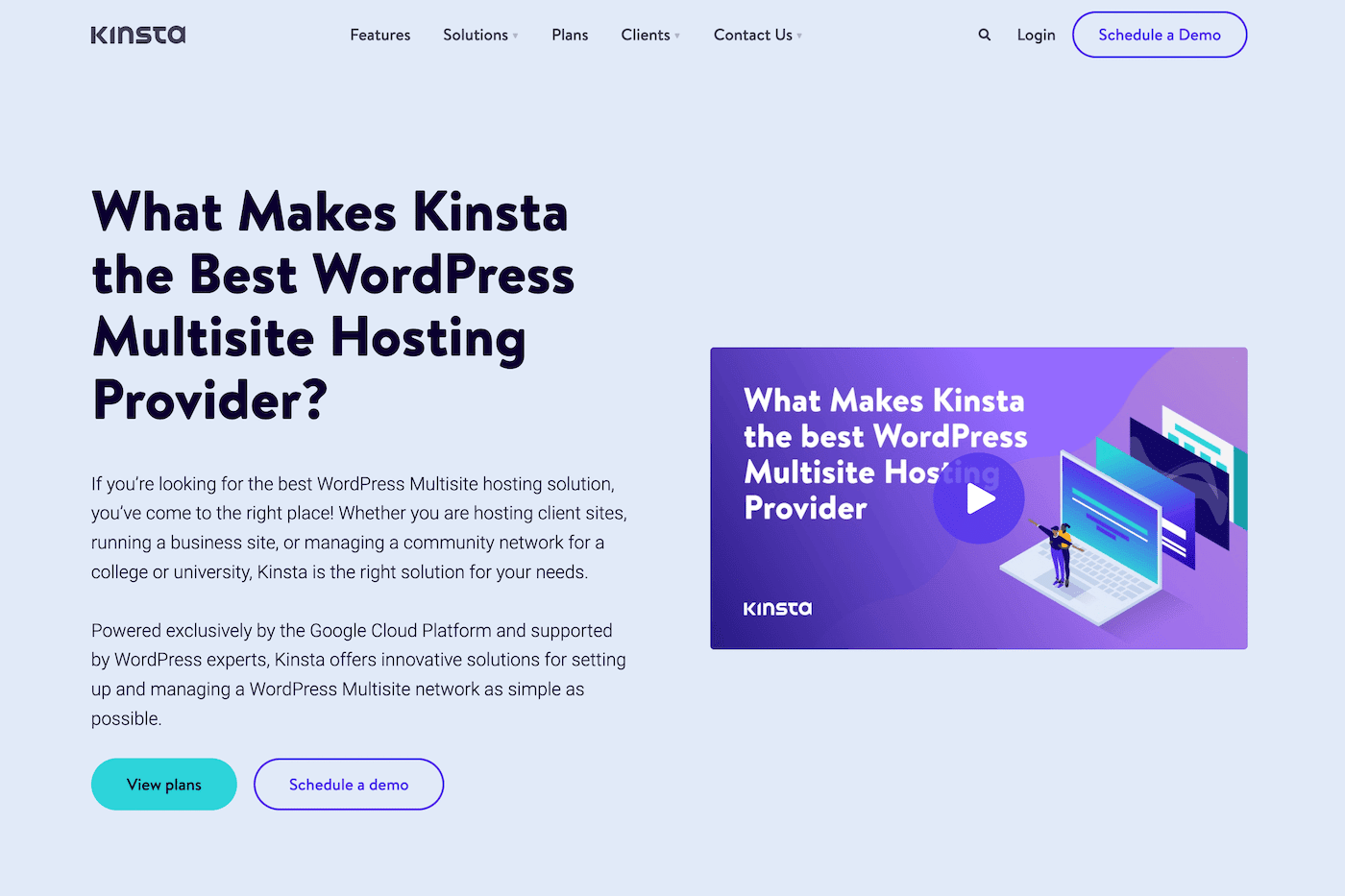
Con un sistema de almacenamiento en caché incorporado, Kinsta puede ayudarlo a optimizar el rendimiento de su red multisitio de WordPress. Gracias a los centros de datos globales y la poderosa infraestructura, no tendrá que preocuparse por la velocidad lenta de la página o el tiempo de inactividad frecuente.
Siempre que esté listo para actualizar su alojamiento, ¡puede migrar su sitio web a Kinsta de forma gratuita! Una vez que tenga todo listo con un servidor web confiable, estará listo para comenzar a crear un multisitio de WordPress con diferentes dominios.
Paso 1: haga una copia de seguridad de su sitio web
Si está creando un nuevo sitio web desde cero, puede activar multisitio al instalar WordPress. Usar MyKinsta es muy sencillo. Simplemente haga clic en Agregar sitio en su tablero. Luego, asegúrese de seleccionar Instalar WordPress multisitio :
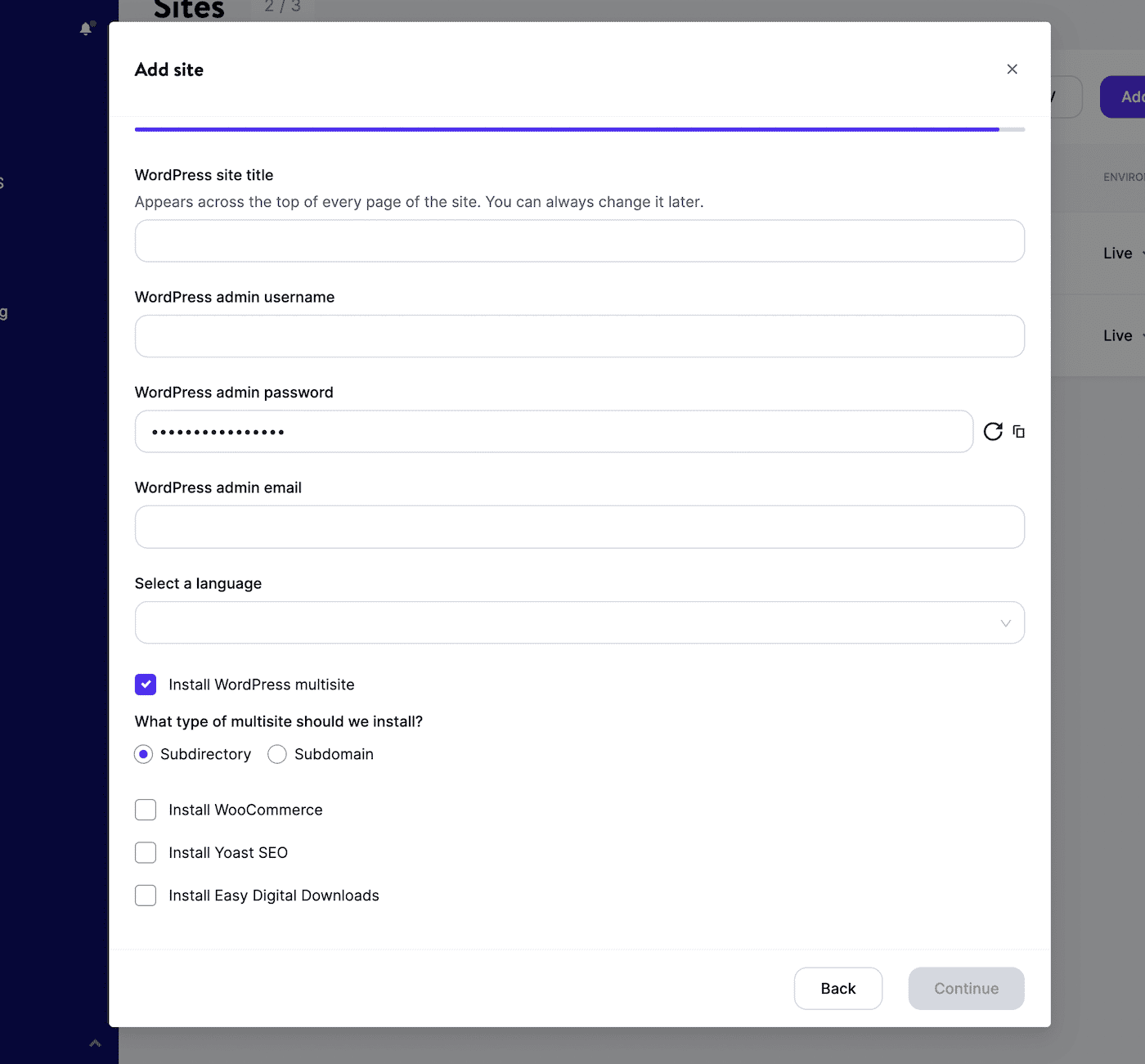
También deberá elegir un subdirectorio o un subdominio. Después de hacer clic en Continuar , podrá iniciar sesión en su nuevo panel multisitio de WordPress.
Sin embargo, es posible que ya tenga un sitio existente. En este caso, es mejor comenzar haciendo una copia de seguridad de su sitio web. Dado que editará sus archivos principales de WordPress, este es un paso importante para evitar perder el contenido que tanto le costó ganar y cualquier dato crítico.
Una vez que migre su sitio web a Kinsta, inicie sesión en su panel de MyKinsta. Luego, vaya a Sitios y seleccione su sitio web:
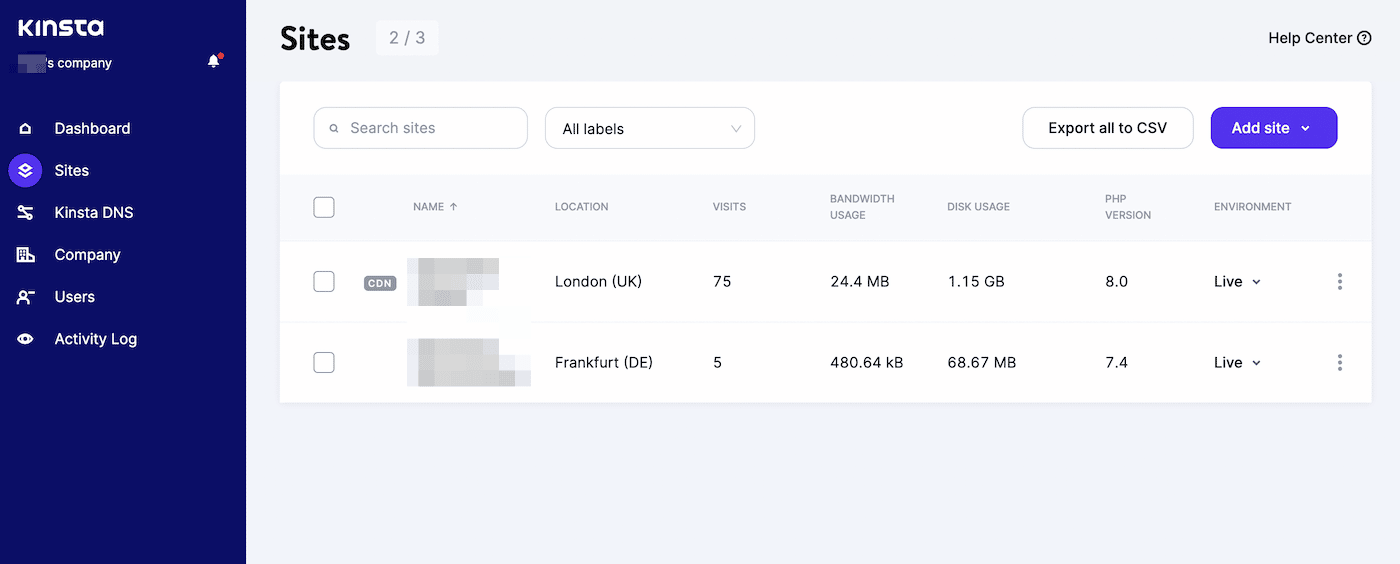
En la lista de pestañas de la izquierda, haga clic en Copias de seguridad . Aquí verá una lista de las copias de seguridad automáticas diarias que ha realizado Kinsta:

Si nota una copia de seguridad reciente, puede continuar con el siguiente paso. Sin embargo, para realizar una copia de seguridad manual, seleccione la opción Manual > Hacer copia de seguridad ahora :
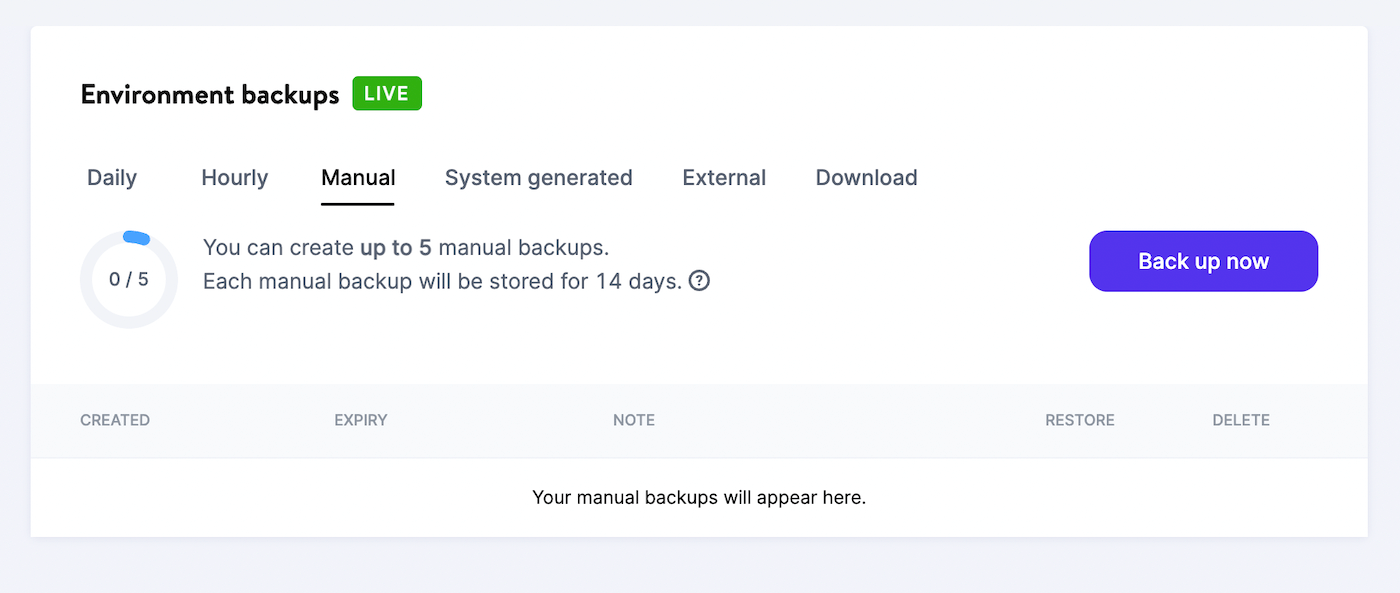
Antes de crear la copia de seguridad, podrá agregar una breve nota para identificarla más adelante. Por último, haga clic en Crear copia de seguridad:
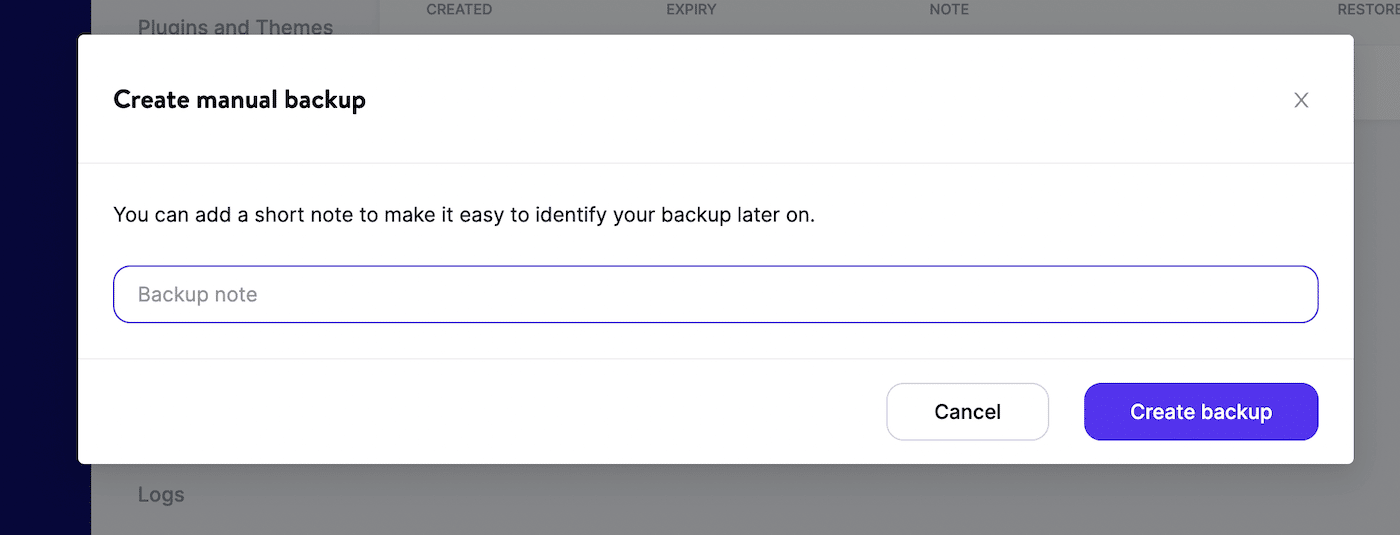
Puede restaurar fácilmente esta copia de seguridad si algo sale mal al configurar varios sitios. Esto revertirá cualquier cambio en su sitio original.
Paso 2: configurar multisitio
¡Ahora es el momento de hacer la transición de su instalación de WordPress de un solo sitio a una red de sitios múltiples! Para hacer esto, deberá editar sus archivos wp-config.php y .htaccess . Primero, use un editor de código para abrir el archivo wp-config.php de su sitio. Aquí, encuentra esta línea:
/* That's all, stop editing! Happy blogging. */Justo encima de esto, pega el siguiente código:
define( 'WP_ALLOW_MULTISITE', true );Finalmente, guarde el archivo. A continuación, abra su panel de WordPress y vaya a Herramientas > Configuración de red :
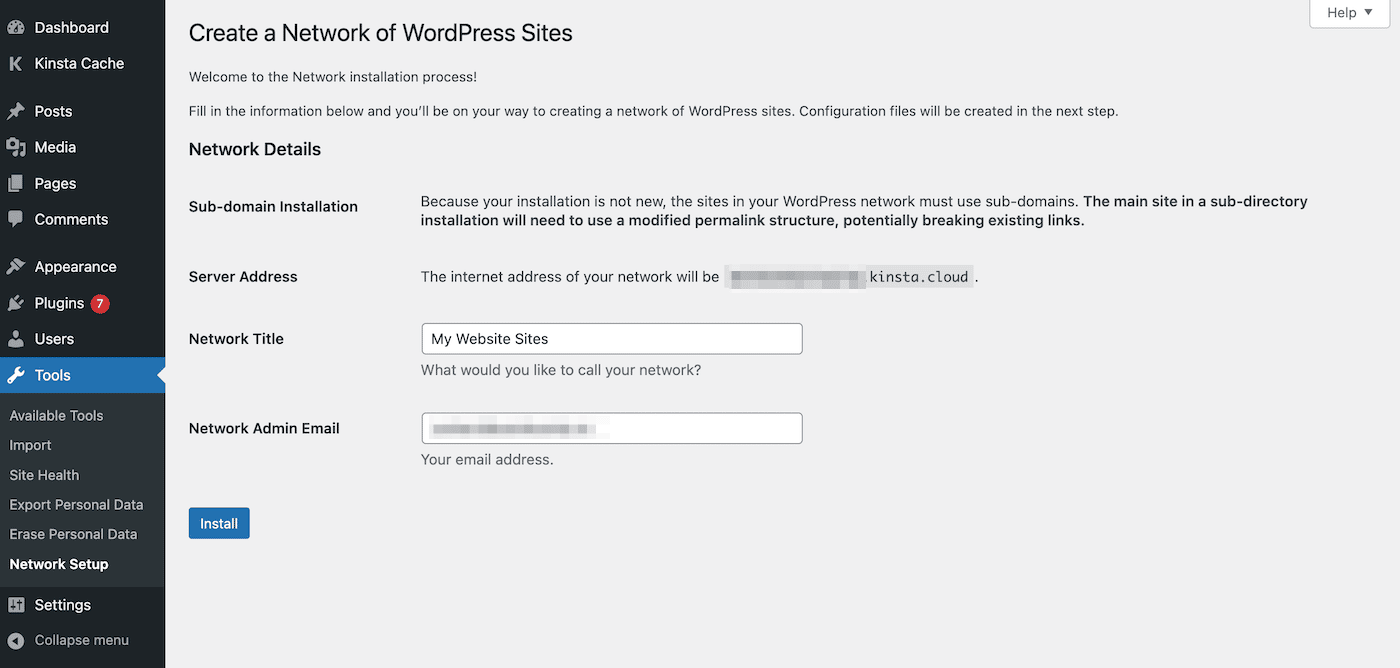
En esta página, podrá elegir si usar subdominios o subdirectorios en su red. Sin embargo, las instalaciones anteriores de WordPress solo podrán usar subdominios. Luego, ingrese un título y un correo electrónico de administrador para la red.
Después de presionar Instalar , se le llevará a una página de configuración. Esto le dará instrucciones sobre cómo actualizar sus archivos principales para admitir multisitio:
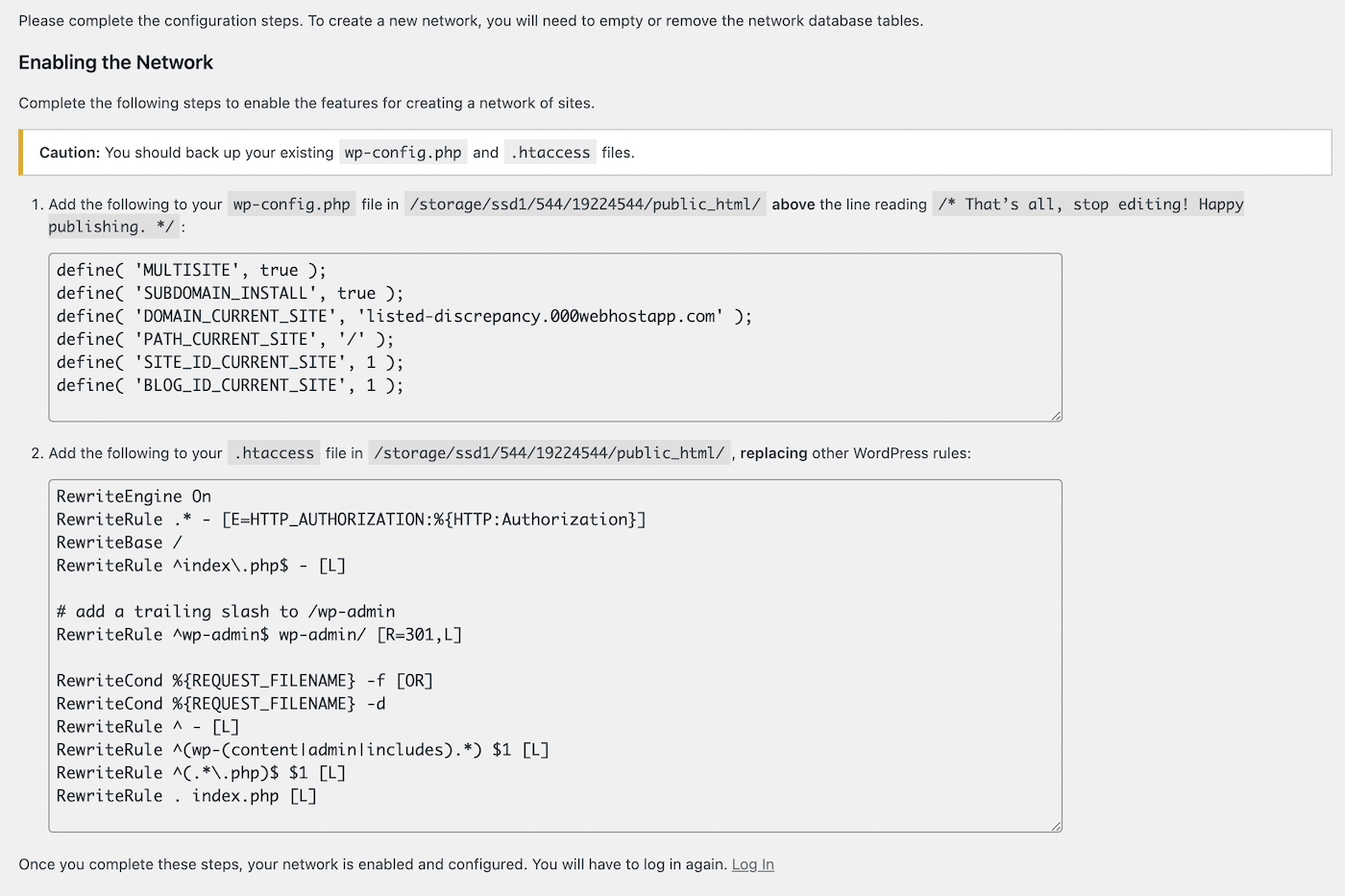
Una vez que agregue la codificación correcta a sus archivos wp-config.php y .htaccess , deberá iniciar sesión en su panel de control de WordPress nuevamente. Si se hace correctamente, esto ahora debería llevarlo a su nuevo tablero multisitio.
Paso 3: agregue sitios a la red multisitio
Para comenzar a construir su red, puede crear un nuevo sitio web. Primero, vaya a Sitios > Agregar nuevo :
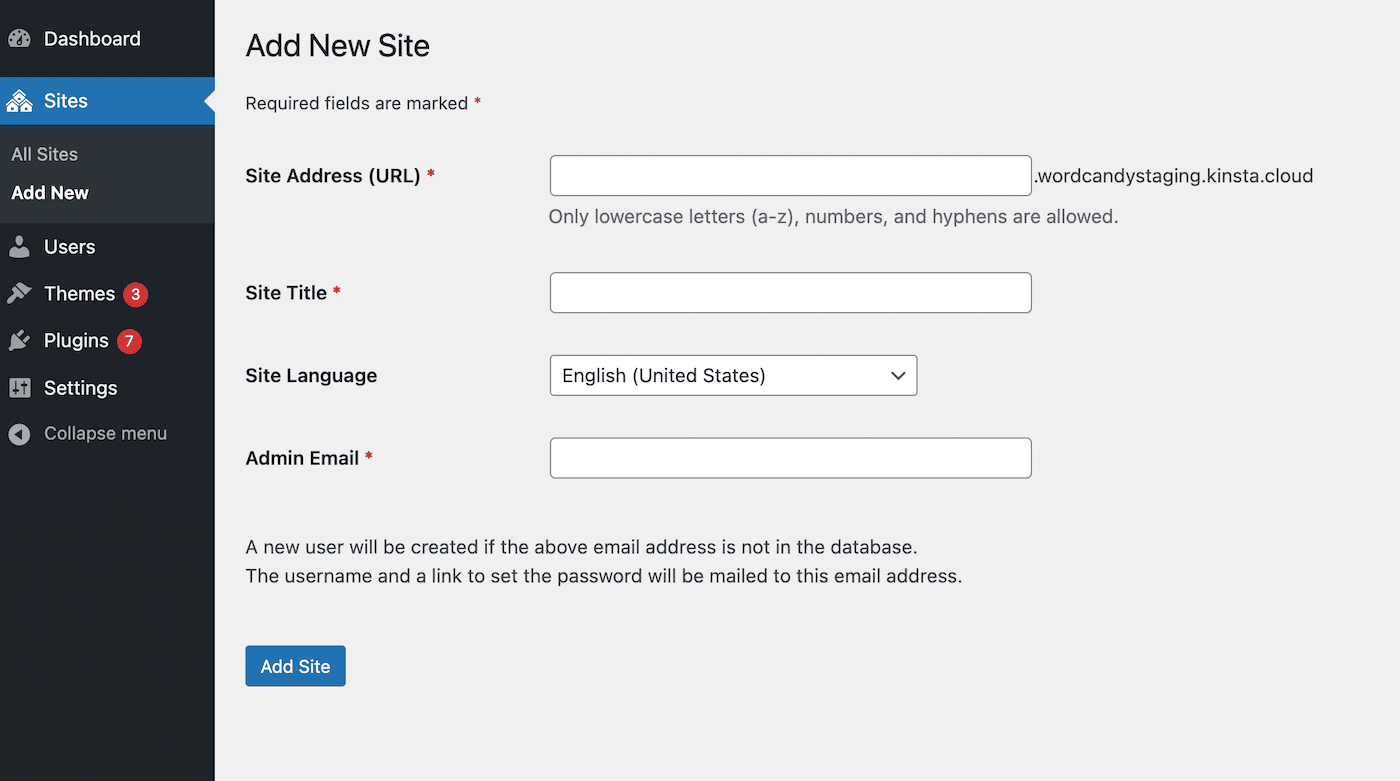
En esta página de configuración, podrá personalizar su nuevo sitio. Puede comenzar ingresando la Dirección del sitio , que sería la URL del sitio web.
Para esta configuración, actualmente solo permitirá valores que sean subdominios del sitio principal. Sin embargo, cambiaremos esto a un dominio personalizado en el siguiente paso.
A continuación, elija un título, el idioma principal y el correo electrónico del administrador. Para terminar de crear el sitio web, haga clic en Agregar sitio . Después de esto, puede continuar agregando tantos sitios web a la red como necesite.
Paso 4: Asigne un dominio para cada sitio
Para el paso final, puede asignar sus subdominios o subcarpetas a un dominio personalizado. En lugar de tener direcciones URL largas y confusas, puede crear direcciones únicas para sus sitios web. Para hacer esto, navegue a Sitios > Todos los sitios en su tablero multisitio:
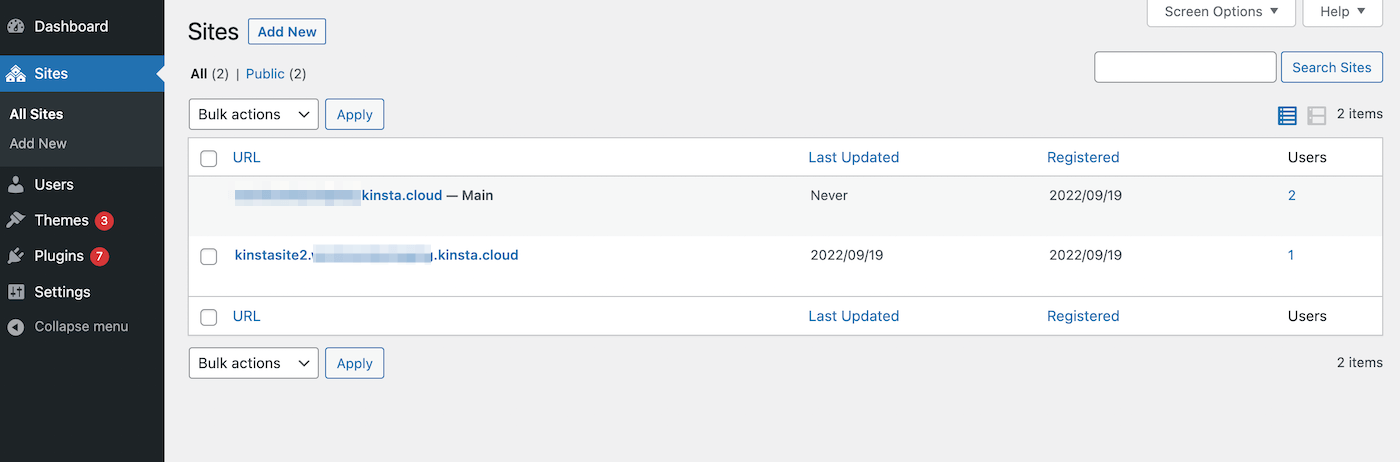
Pase el cursor sobre el nuevo sitio web para ver sus opciones de configuración. Luego, haga clic en Editar :
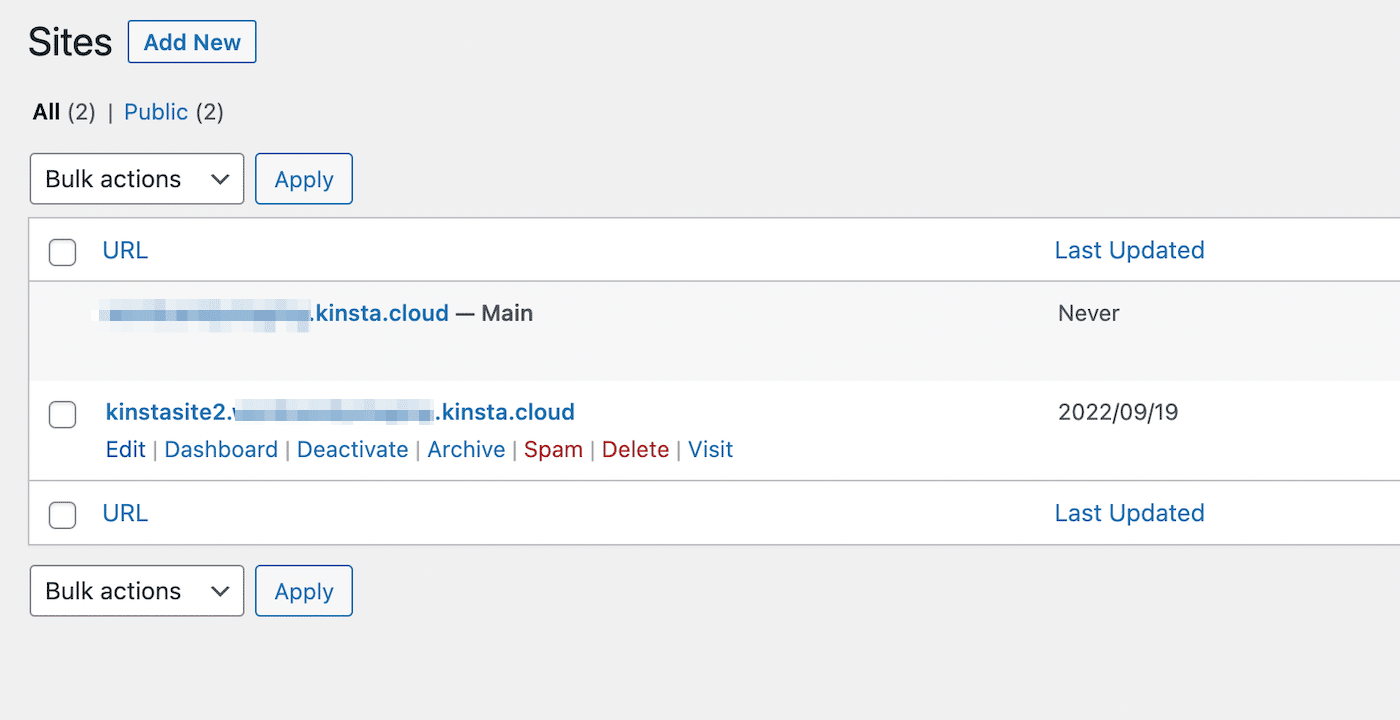
Aquí verá la dirección del sitio actual, que incluye el subdominio. Elimina esto y reemplázalo con un dominio personalizado:
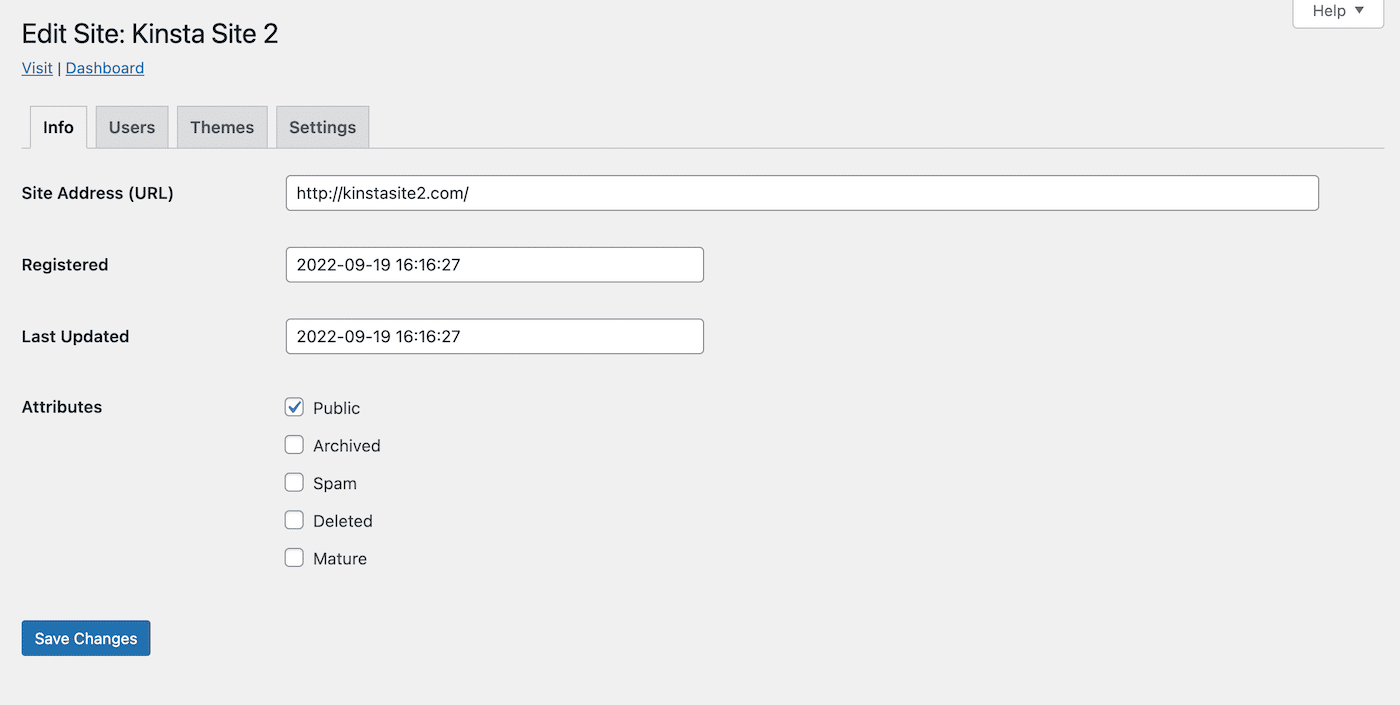
Luego, guarde sus cambios. Asegúrese de repetir este proceso para cada subsitio de su red.
A continuación, deberá agregar estos dominios de subsitio adicionales a su cuenta de alojamiento. En su panel de MyKinsta, abra la página Dominios y haga clic en Agregar dominio :
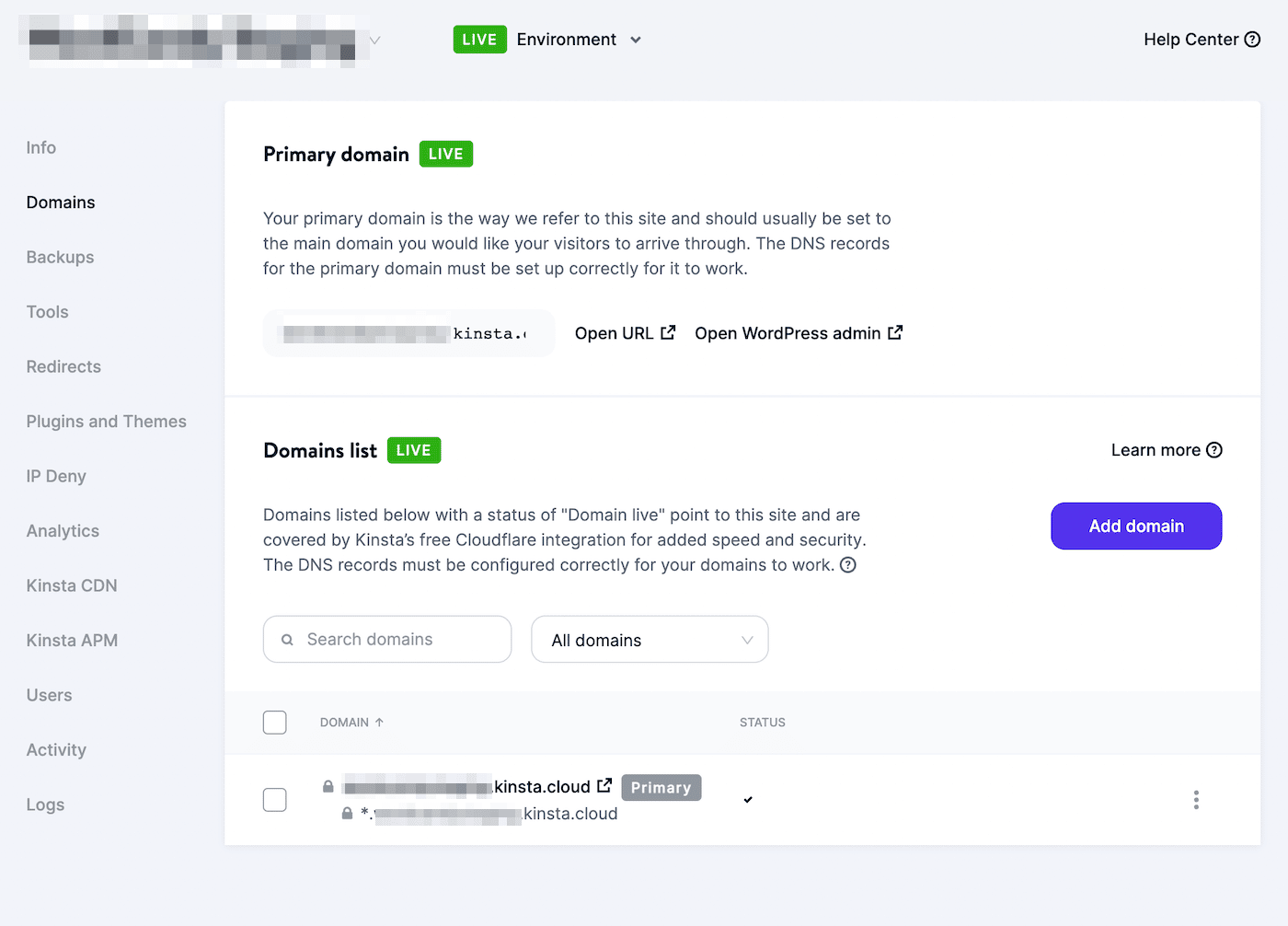
En la ventana emergente, enumere todos los nuevos dominios de subsitio y sepárelos con comas. Una vez que haya terminado, seleccione Agregar dominio :
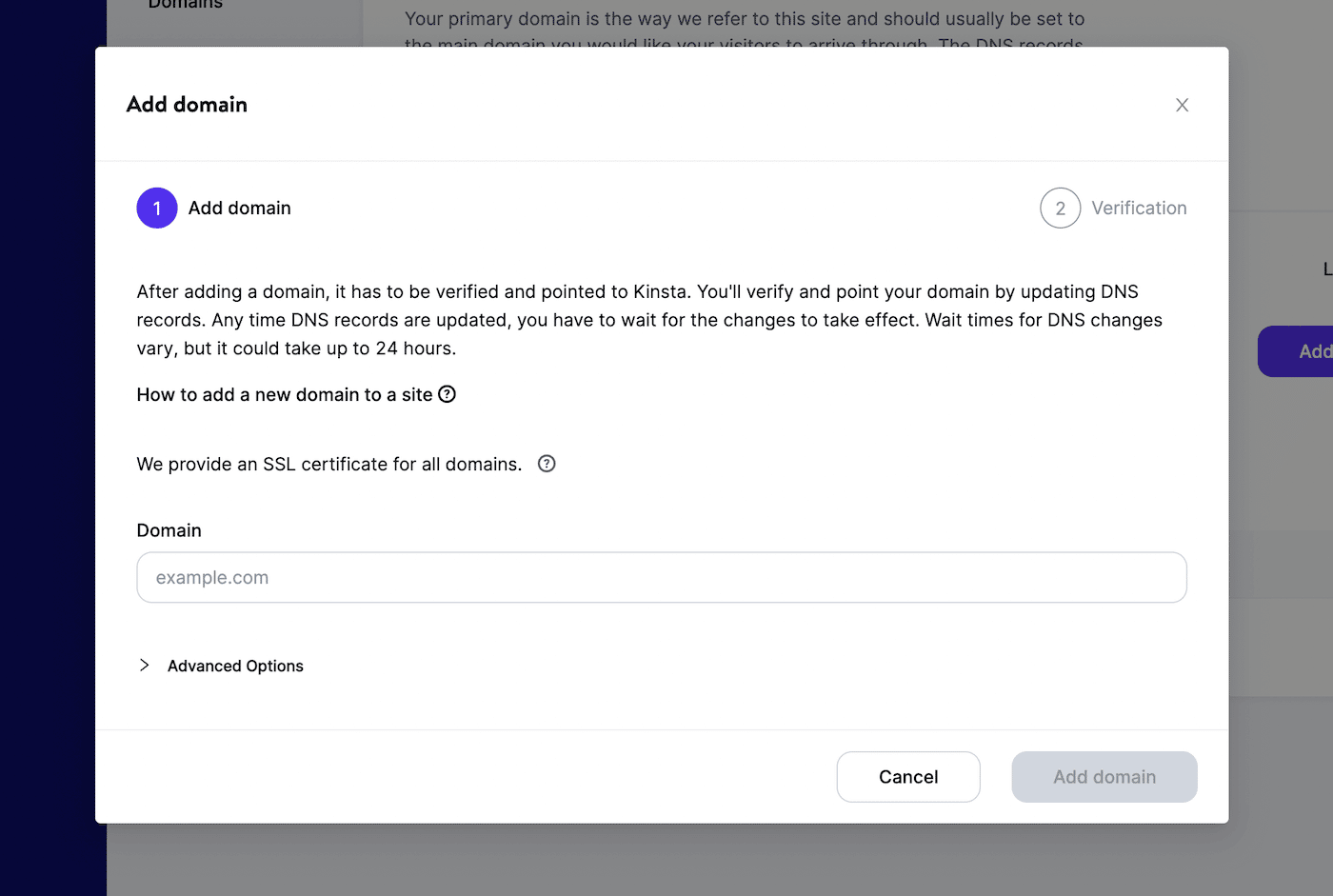
¡Ahora puede comenzar a usar su multisitio de WordPress con diferentes dominios! Puede comenzar a instalar complementos multisitio y realizar otras tareas administrativas necesarias en su red.
Resumen
Crear un multisitio de WordPress a menudo puede ser una forma efectiva de estructurar sitios web que necesitan múltiples subsitios. Esto le permite crear una red fácil de administrar con temas, complementos y actualizaciones centralizados. Aunque esto puede implicar un proceso de configuración más complicado que una sola instalación, puede ser más eficiente a largo plazo.
Al crear un multisitio de WordPress, puede configurar sitios web individuales como subdominios o subdirectorios. Sin embargo, también puede crear dominios personalizados para cada subsitio. Esto puede ayudar a conservar la identidad de su marca y evitar generar URL largas e ilegibles.
Cuando esté listo para comenzar la transición a un multisitio, necesitará un servidor web que lo respalde en el camino. ¡Consulte nuestros planes de alojamiento multisitio para comenzar a administrar hasta 150 sitios de WordPress hoy!

